4 modi per rimuovere il meteo dalla barra delle applicazioni in Windows
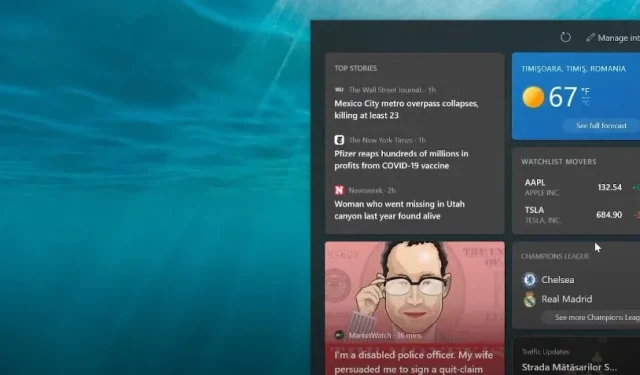
Il sistema operativo Windows viene regolarmente aggiornato e introduce nuove funzionalità. Una delle funzionalità più recenti di Windows è il widget Notizie e interessi che appare sulla barra delle applicazioni.
Gli utenti che hanno aggiornato il proprio computer potrebbero rimanere perplessi dall’aspetto del widget meteo sulla barra delle applicazioni. Se non sai come rimuovere il meteo dalla barra delle applicazioni, in questo articolo ti diremo come farlo.
C’è un widget meteo nell’angolo in basso a sinistra della barra delle applicazioni di Windows 11. Visualizza le condizioni meteorologiche nella tua zona in tempo reale quando sei connesso a Internet. L’icona del widget di Windows predefinito verrà visualizzata quando non è disponibile alcuna connessione a Internet.
Weather Guy… Ma sul tuo computer
L’ultima versione di Windows ha diverse modifiche migliorate che puoi utilizzare per renderla più utile per le tue preferenze. Un esempio è l’app Meteo. Il widget Windows News & Interests consente agli utenti di visualizzare rapidamente il meteo e le notizie in categorie selezionate.
È possibile visualizzare testo, un’icona o entrambi sulla barra delle applicazioni di Windows. Gli utenti possono personalizzare il widget per seguire determinati temi per un feed di notizie più personalizzato.
Se ritieni che il widget meteo stia ingombrando la barra delle applicazioni, puoi disattivarlo nelle impostazioni della barra delle applicazioni. Puoi anche disabilitare l’impostazione del widget meteo in Windows 11 utilizzando l’Editor Criteri di gruppo e l’Editor del Registro di sistema. Questa sezione spiega come rimuovere il widget meteo dal tuo PC.
Rimuovi il meteo dalla barra delle applicazioni in Windows 11
Iniziamo con i metodi per rimuovere il widget Meteo dalla barra delle applicazioni di Windows 11. Ecco alcuni approcci.
- Nascondi il widget meteo nel menu delle impostazioni
- Usando la riga di comando, rimuovi il meteo
- Utilizzando l’editor del registro, rimuovi il widget meteo.
- Come sbarazzarsi del tempo con il pannello widget
Il modo più semplice per nascondere il widget meteo è disattivare l’elemento widget nelle impostazioni della barra delle applicazioni. Come ci si potrebbe aspettare, questo disabiliterà completamente la funzione widget, impedendoti di utilizzare widget aggiuntivi.
Per disabilitare il widget meteo nelle impostazioni di Windows, procedi nel seguente modo:
- Avvia il pannello delle impostazioni premendo Win + I.
- Quindi, nel riquadro di sinistra, seleziona la scheda Personalizzazione.
- Scorri verso il basso e fai clic sulla barra delle applicazioni nel riquadro di destra.
- Seleziona l’interruttore per disattivare il widget nella sezione Elementi della barra delle applicazioni.
Questo è tutto. L’elemento widget verrà ora rimosso dalla barra delle applicazioni, proprio come il widget meteo. Puoi anche abilitare o disabilitare l’applicazione widget sulla barra delle applicazioni.
- Fare clic con il tasto destro sulla barra delle applicazioni e selezionare Opzioni barra delle applicazioni. Verrai indirizzato alla sezione “Personalizzazione” nelle Impostazioni di Windows. Dove puoi abilitare e disabilitare gli elementi della barra delle applicazioni.
2. Utilizzare la riga di comando per rimuovere il meteo
Utilizzando la riga di comando, puoi rimuovere il widget dal tuo PC Windows 11.
Trova il prompt dei comandi ed eseguilo come amministratore.
Ora esegui il seguente comando: Winget disinstalla “Windows Web Experience Pack”.
Inizierà a eseguire il comando e dopo aver visualizzato la parola “rimosso con successo” nella finestra del prompt dei comandi, puoi riavviare il computer.
3. Utilizzando l’editor del registro, rimuovere il widget meteo.
Se vuoi impedire agli estranei di abilitare il widget meteo sul tuo PC, puoi disabilitarlo permanentemente nel registro di Windows. Ciò renderà l’opzione Widget in Impostazioni di Windows non disponibile e nessuno potrà attivarla o disattivarla.
Va notato che la modifica delle voci di registro è rischiosa. Prima di continuare con i metodi seguenti, crea un punto di ripristino.
Utilizzando l’editor del registro, rimuovi il widget meteo:
- Apri Esegui premendo Win + R.
- Per aprire l’Editor del Registro di sistema, digitare
regedite fare clic su OK. - Passare alla seguente posizione nell’Editor del Registro di sistema:
-
HKEY_LOCAL_MACHINE\SOFTWARE\Policies\Microsoft\ - Seleziona Nuovo > Chiave dal menu di scelta rapida quando fai clic con il pulsante destro del mouse sulla chiave Microsoft. Dsh è il nuovo termine chiave.
- Scegli una nuova chiave Dsh. Scegli Nuovo > Valore DWORD (32 bit) dal menu di scelta rapida.
- “AllowNewsAndInterests” dovrebbe essere rinominato.
- Modificare il valore AllowNewsAndInterests facendo clic con il pulsante destro del mouse.
- Immettere 0 nel campo Valore per salvare le modifiche e fare clic su OK.
- Riavvia il computer dopo aver chiuso l’Editor del Registro di sistema. Il widget meteo non verrà più visualizzato dopo il riavvio del computer. Inoltre, l’opzione Widget è disattivata quando vai su Impostazioni > Personalizzazione > Barra delle applicazioni.
Nota. Apri l’editor del registro ed elimina la chiave Dsh trovata in HKEY_LOCAL_MACHINE >> SOFTWARE >> Policies >> Microsoft >> per ripristinare l’impostazione del widget.
4. Sbarazzati del tempo con un pannello widget
Windows 11 ha un pannello widget che puoi utilizzare per rimuovere il widget Meteo. I passaggi sono:
- Avvia il pannello del widget premendo la scorciatoia da tastiera Win + W.
- Fai clic sui tre puntini sulla scheda del widget meteo nel pannello del widget.
- Ora seleziona l’opzione “Rimuovi widget” dall’elenco.
Come rimuovere il widget meteo dalla barra delle applicazioni di Windows 10
Passiamo al sistema operativo Windows 10. Molte persone desiderano rimuovere il widget Meteo dal proprio PC Windows 10.
- Utilizzando il pannello widget
- Utilizzo dell’Editor criteri di gruppo
- Utilizzando l’Editor del Registro di sistema
- Sulla barra delle applicazioni
1. Utilizzando il pannello widget
Puoi rimuovere il widget Meteo dalla barra dei widget in Windows 10.
Facendo clic sul widget Notizie e meteo sulla barra delle applicazioni, puoi accedervi.
Seleziona l’opzione Nascondi mappa nelle schede widget facendo clic sul pulsante a tre punti sulla scheda Meteo.
2. Utilizzo dell’Editor criteri di gruppo
Ecco come utilizzare l’Editor criteri di gruppo di Windows per disattivare il widget meteo in Windows 10.
- Apri l’Editor criteri di gruppo eseguendo una ricerca.
- Passare a Configurazione computer > Modelli amministrativi > Componente di Windows > Notizie e interessi nella finestra Editor Criteri di gruppo locali.
- Ora fai clic con il pulsante destro del mouse su “Attiva notizie e interessi” nella barra delle applicazioni e seleziona “Disabilita”.
- Applica le modifiche e riavvia il computer.
3. Utilizzo dell’editor del registro
L’editor del registro di Windows ha diverse funzioni, una delle quali è quella di interrompere la visualizzazione del meteo. Ecco come è fatto.
- Puoi accedere alla finestra di dialogo Esegui premendo Win + R sulla tastiera.
- Digita
regedite fai clic su OK per avviare l’Editor del Registro di sistema sul tuo computer. - Passare al seguente percorso nella finestra dell’Editor del Registro di sistema:
-
HKEY_CURRENT_USER\Software\Microsoft\Windows\CurrentVersion\Feeds - Puoi copiare e incollare il percorso nella barra degli indirizzi della finestra Modifica registro.
- Fare doppio clic su ShellFeedsTaskbarViewMode e modificare il valore dei dati in 2.
- Fare clic su OK per riavviare il computer.
4. Dalla barra delle applicazioni
Facendo clic con il pulsante destro del mouse sul widget Meteo in Windows 10, puoi rimuoverlo dalla barra delle applicazioni. Ecco la procedura completa.
- Per aprire un elenco di opzioni, fare clic con il pulsante destro del mouse sulla barra delle applicazioni.
- Seleziona Notizie e interessi dal menu.
- Seleziona l’opzione Disabilita dal seguente elenco di opzioni per disabilitare il widget Notizie e interessi, che disabiliterà anche i widget Meteo.
Conclusione
Questo conclude la nostra guida pratica e speriamo che tu possa utilizzare il tuo PC Windows in modo più confortevole rimuovendo il widget meteo. La rimozione del widget meteo in Windows 10 è stata molto più semplice che in Windows 11 perché in Windows 10 puoi disattivare i widget singolarmente. Tuttavia, in Windows 11, un widget separato disattiva tutti i widget, incluso il widget meteo.
FAQ
Perché il meteo viene visualizzato sulla mia barra delle applicazioni?
Le previsioni del tempo o il widget meteo (formalmente chiamato Notizie e interessi) in Windows 10 è uno degli ultimi miglioramenti di Microsoft a Windows 10 per mantenere gli utenti aggiornati con le ultime notizie, eventi, aggiornamenti meteo e altro ancora.
Come rimuovere definitivamente il meteo dalla barra delle applicazioni in Windows 10?
Fai clic con il pulsante destro del mouse sulla barra delle applicazioni del tuo sistema e seleziona “Notizie e interessi”. Il widget verrà rimosso dalla barra delle applicazioni quando selezioni Disabilita dal sottomenu. Disattiva Notizie e interessi dalla barra delle applicazioni del tuo sistema.
Come sbarazzarsi dell’icona del tempo sulla barra delle applicazioni?
1. Aprire l’elenco delle opzioni facendo clic con il pulsante destro del mouse sulla barra delle applicazioni.2. Seleziona “Notizie e interessi” dal menu.3. Seleziona l’opzione Disabilita dal seguente elenco di opzioni per disabilitare il widget Notizie e interessi, che disabiliterà anche i widget Meteo.
Come rimuovere i widget dalla barra delle applicazioni in Windows 11?
Seleziona “Impostazioni” dal menu Start. Quando si apre la finestra Impostazioni, seleziona Personalizzazione dall’elenco a sinistra. Seleziona l’opzione Barra delle applicazioni sulla destra. Espandi l’area degli elementi della barra delle applicazioni e deseleziona l’interruttore Widget.



Lascia un commento